阅读(3019)
赞(13)
IntelliJ IDEA运行应用程序
2017-12-05 09:58:00 更新
IntelliJ IDEA 支持运行整个应用程序以及使用 main() 方法的类。
IntelliJ IDEA 利用运行/调试配置中定义的设置。项目中存在的所有运行配置都可以在“选择运行/调试配置”下拉列表中找到。
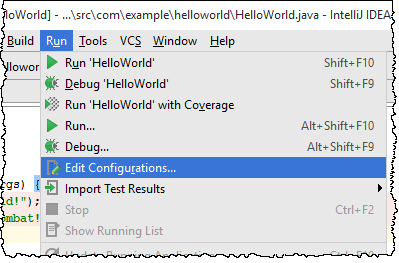
如果您想要查看当前正在运行的所有应用程序的列表,请从主菜单中选择:运行| 显示运行列表。 有关详细信息,请参阅查看正在运行的进程部分。
如果在运行/调试配置中启动运行之前启动构建或工具的选项 ,则 IntelliJ IDEA 将运行构建或工具,并在成功运行应用程序之后运行。否则,程序将立即开始。
请注意,在启动运行会话之后,“运行”工具窗口的
 图标以及“运行/调试配置选择器”会切换为
图标以及“运行/调试配置选择器”会切换为
 图标,用来指示运行进程处于活动状态。
图标,用来指示运行进程处于活动状态。
运行一个应用程序
- 执行以下任一操作:
- 在界面左侧的装订线中,单击图标
 ,然后选择所需的命令。
,然后选择所需的命令。 - 在主工具栏上,选择所需的运行配置,然后:
- 选择运行| 从主菜单运行。
- 点击
 。
。 - 按 Shift+F10。
- 按Shift+Alt+F10,从弹出菜单中选择所需的运行配置,然后按 Enter。
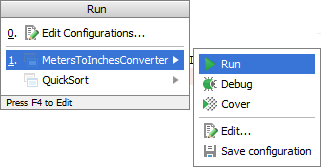 从这个弹出式菜单中,您可以:
从这个弹出式菜单中,您可以: - 调用编辑配置对话框。
- 在启动之前编辑选定的配置(F4)。
- 立即删除配置(Delete)。
- 从运行切换到调试,反之亦然(按住 Shift)。
- 访问先前选择的配置(1)。
- 访问依赖于上下文的配置(2或3)。
用main()方法运行一个类
- 在编辑器中打开该类并执行以下操作之一:
- 在左边的装订线中,单击图标
 ,然后选择所需的命令。
,然后选择所需的命令。 - 在上下文菜单中选择 Run <method name >;
- 按 Ctrl+Shift+F10
- 在左边的装订线中,单击图标
- 在“项目”工具窗口中选择类,然后在选择的上下文菜单上选择 “Run <method name >”。
- 在界面左侧的装订线中,单击图标

